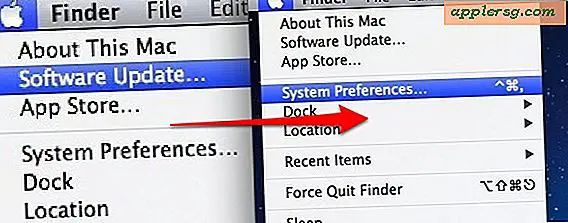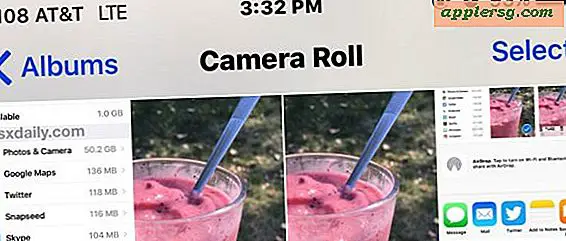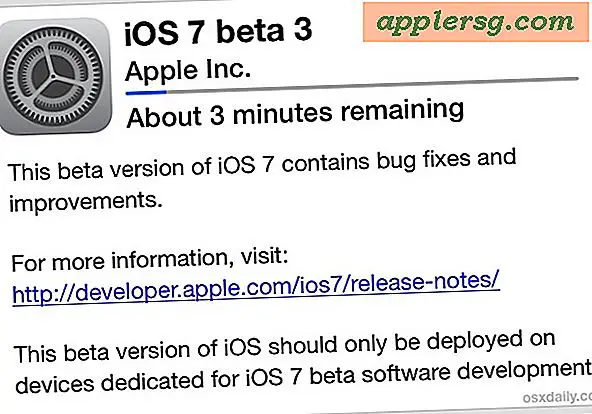किसी दस्तावेज़ को कैसे स्कैन करें और उसे JPEG प्रारूप में ईमेल करें
किसी दस्तावेज़ को स्कैन करने और ईमेल करने के कई उपयोगी उद्देश्य हो सकते हैं, किसी कार्यालय या एजेंसी के साथ महत्वपूर्ण कागजी कार्रवाई दाखिल करने से लेकर किसी मित्र को केवल जानकारी अग्रेषित करने तक। आमतौर पर, आपके होम कंप्यूटर से किसी दस्तावेज़ को स्कैन करने और ईमेल करने की प्रक्रिया में स्कैनिंग या फोटो/ग्राफिक्स सॉफ़्टवेयर का उपयोग करके दस्तावेज़ को स्कैन करना, फिर अपने सामान्य ईमेल क्लाइंट का उपयोग करके सहेजी गई प्रतिलिपि को ईमेल करना शामिल है।
अनुदेश
जिस दस्तावेज़ को आप स्कैन करना चाहते हैं उसे अपने स्कैनर में रखें। अपने दस्तावेज़ को सही ढंग से स्कैन करने के लिए स्थिति और संरेखित करने के उचित तरीके पर ध्यान दें। सुनिश्चित करें कि कागज का मुद्रित पक्ष स्कैनिंग डिवाइस की ओर है (आमतौर पर कांच के ऊपर नीचे की ओर होता है)।
अपना स्कैनिंग सॉफ़्टवेयर (जो संभवतः आपके स्कैनर के साथ आया था) या स्कैनर के साथ काम करने में सक्षम अन्य सॉफ़्टवेयर (जैसे Adobe Photoshop या Acrobat) खोलें। एक मेनू कमांड देखें जो स्कैनिंग प्रक्रिया शुरू करेगा। एक्रोबैट में "फाइल / क्रिएट पीडीएफ / फ्रॉम स्कैनर" या "फाइल / इम्पोर्ट" और फोटोशॉप में अपने स्कैनर का नाम चुनें। उपयुक्त कमांड पर क्लिक करें। आपको स्कैनिंग प्रक्रिया के बारे में अधिक विवरण के साथ एक और विंडो देखनी चाहिए।
अपने स्कैन के लिए सेटिंग्स चुनें, अगर ऐसा करने के लिए कहा जाए। उदाहरण के लिए, आपको कुछ छवि विशेषताओं को निर्दिष्ट करने की आवश्यकता हो सकती है। यदि आवश्यक हो, तो छवि आकार के लिए पृष्ठ की ऊंचाई और चौड़ाई (मानक दस्तावेज़ के लिए आमतौर पर 8.5 इंच x 11 इंच) चुनें। यदि आपको यह चयन करने के लिए कहा जाए, तो उच्च गुणवत्ता, अधिक विस्तृत छवि के लिए उच्च dpi (डॉट्स प्रति इंच) या ppi (पिक्सेल प्रति इंच) चुनें।
अपने सॉफ़्टवेयर के पूर्वावलोकन फ़ंक्शन का उपयोग करके, यदि संभव हो तो अपने स्कैन का पूर्वावलोकन करें। अपनी आवश्यकताओं को पूरा करने के बाद दस्तावेज़ को स्कैन करें।
फ़ाइल को सहेजें, आमतौर पर "फ़ाइल" या समकक्ष मेनू के तहत एक कमांड का उपयोग करके। एक "प्रारूप" या इसी तरह के ड्रॉप-डाउन चयन की तलाश करें जहां आप उस फ़ाइल प्रकार को चुन सकते हैं जिसका उपयोग आप अपने स्कैन किए गए दस्तावेज़ को सहेजने के लिए करना चाहते हैं। अपने दस्तावेज़ के प्रारूप के रूप में JPEG चुनें, जो .JPG या .JPE में समाप्त होता है। फ़ाइल को कुछ ऐसा नाम दें जिसे आप पहचान सकें और उसे एक .JPG फ़ाइल एक्सटेंशन दें (जैसे scanddocument.jpg)। सुनिश्चित करें कि आपने फ़ाइल को किसी ऐसे स्थान पर सहेजा है जहाँ आप इसे बाद में देखना याद रखेंगे, जैसे "छवियाँ" फ़ोल्डर।
अपना ईमेल क्लाइंट खोलें और एक नया ईमेल संदेश बनाएं। छवि को अपने ईमेल संदेश में उसी प्रक्रिया का उपयोग करके संलग्न करें जिसे आप किसी अन्य प्रकार के दस्तावेज़, जैसे पाठ या पीडीएफ दस्तावेज़ के लिए करते हैं। "अटैचमेंट" आइकन या लिंक पर क्लिक करें और उस फ़ाइल को ब्राउज़ करें जिसे आपने अपनी हार्ड ड्राइव या स्थानीय नेटवर्क में सहेजा है। आपके द्वारा स्कैन किए गए दस्तावेज़ का चयन करें और अपने ईमेल क्लाइंट में "ओके", "सेव" या समकक्ष पर क्लिक करें। सत्यापित करें कि आपका स्कैन किया गया दस्तावेज़ अब आपके ईमेल संदेश के अनुलग्नक के रूप में प्रकट होता है।